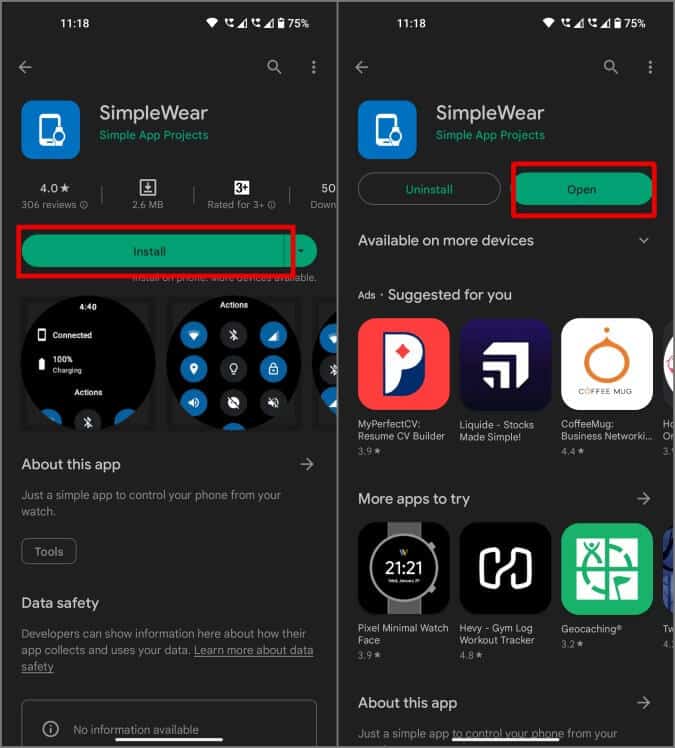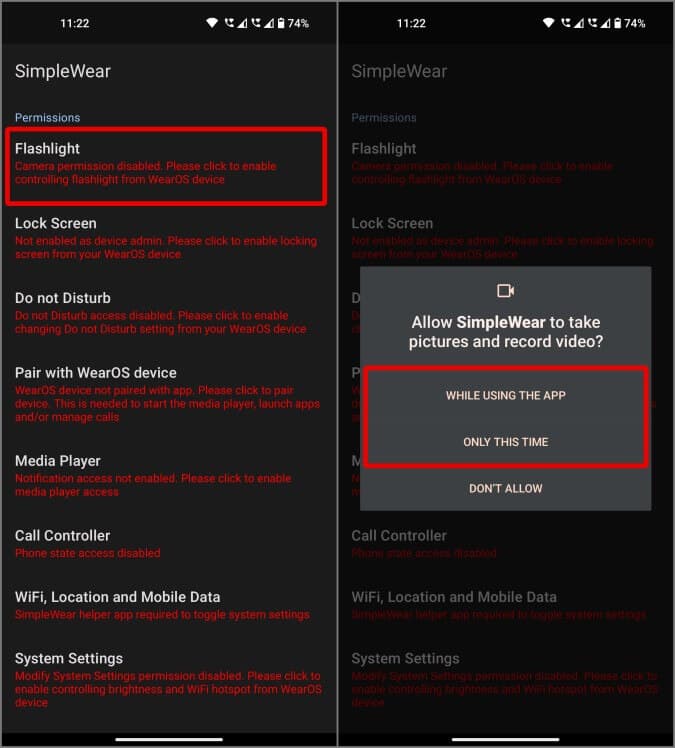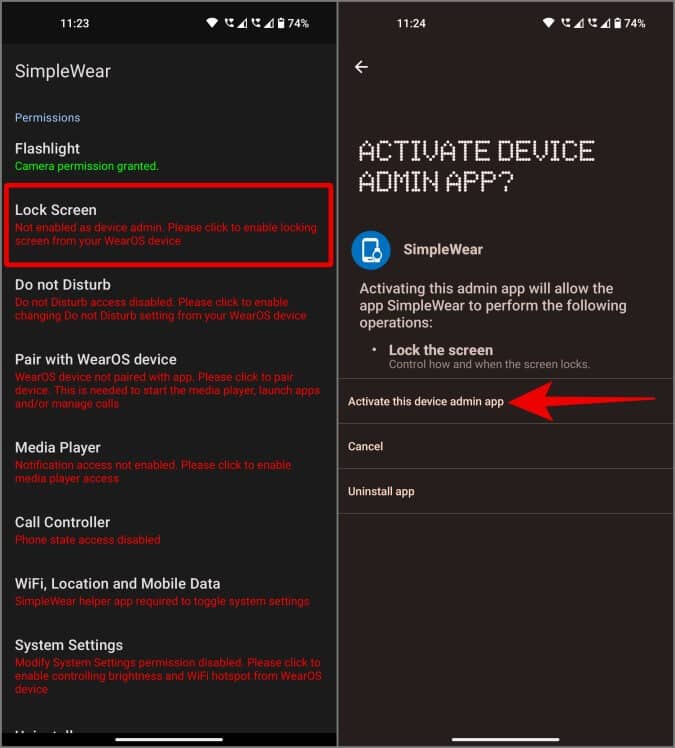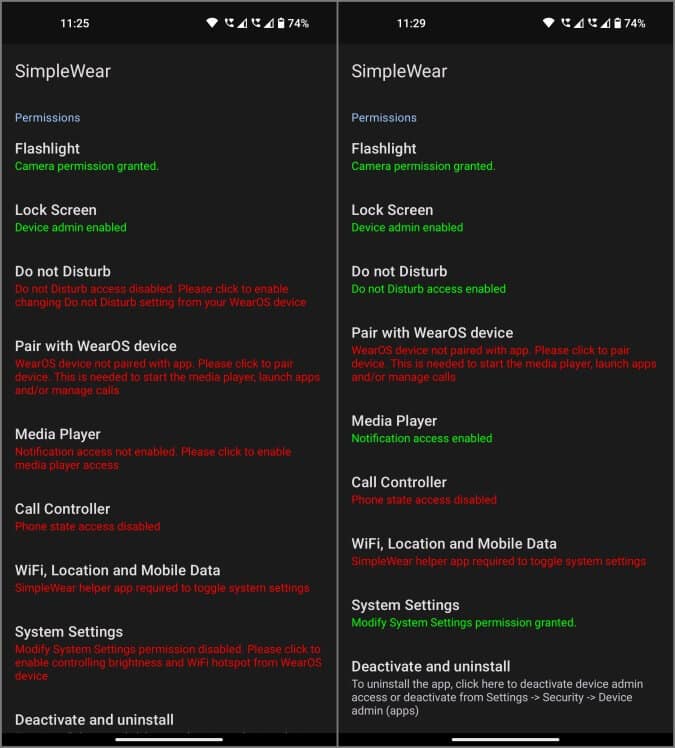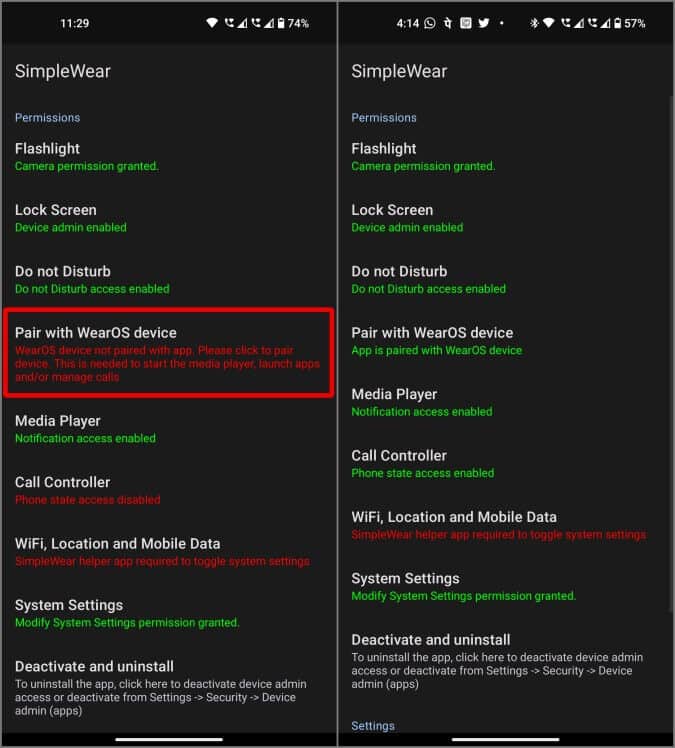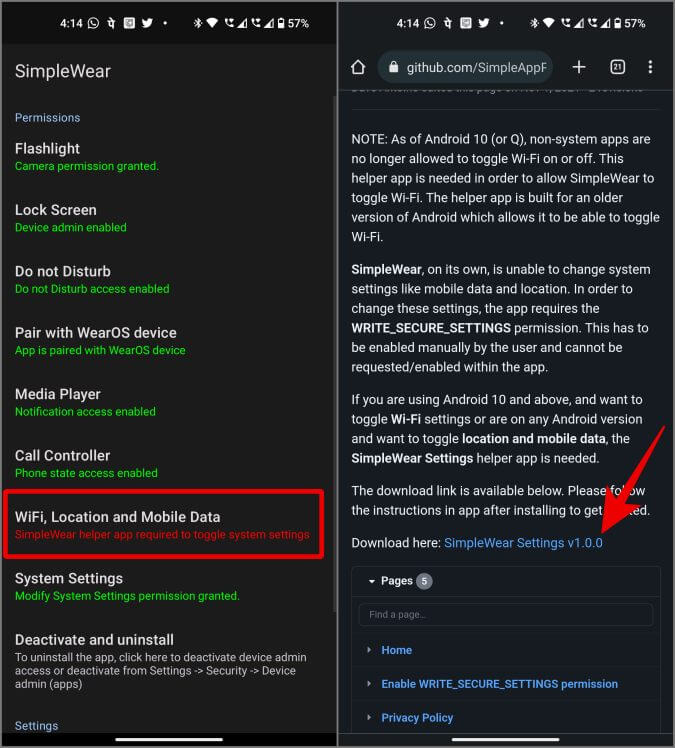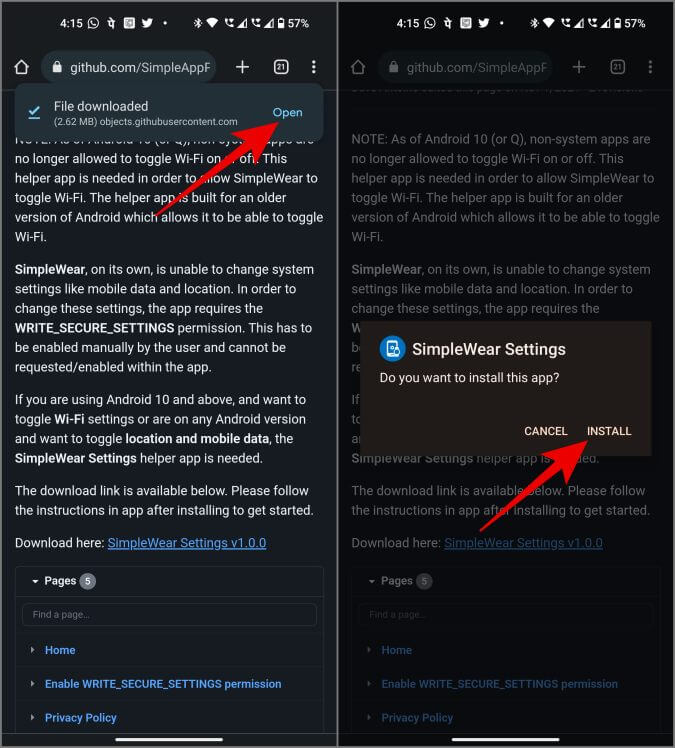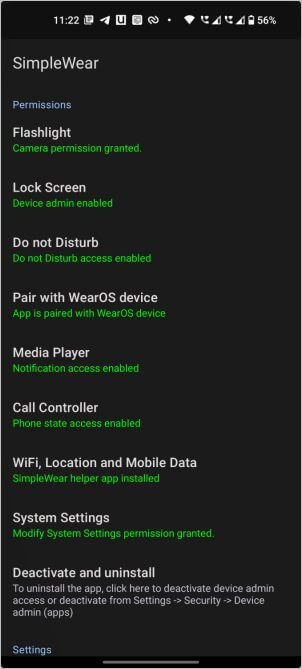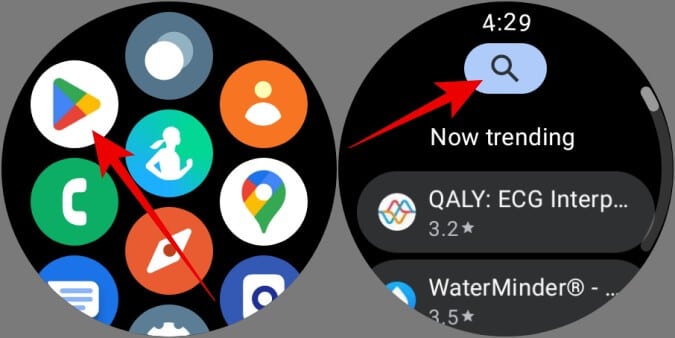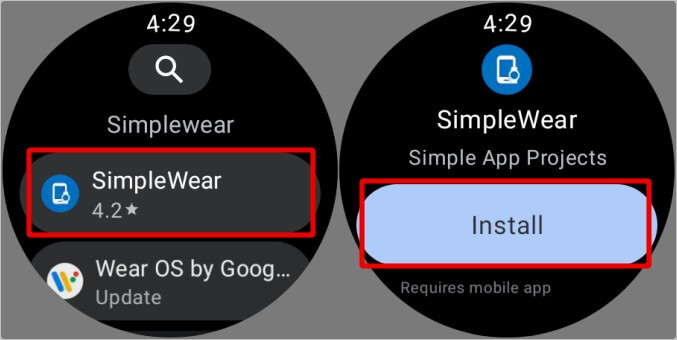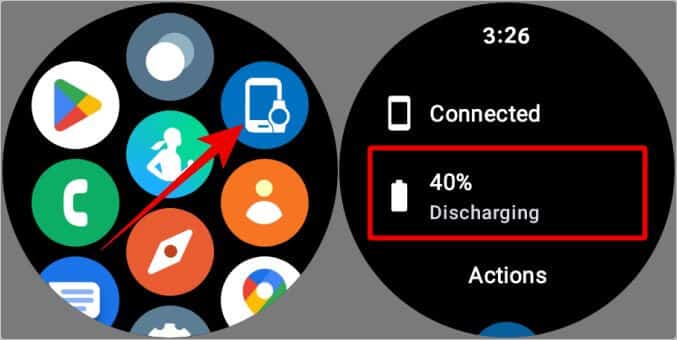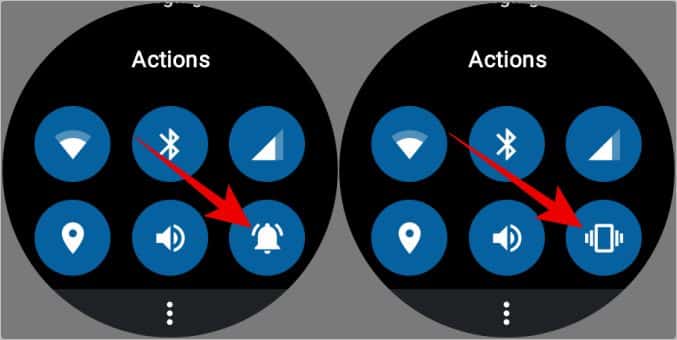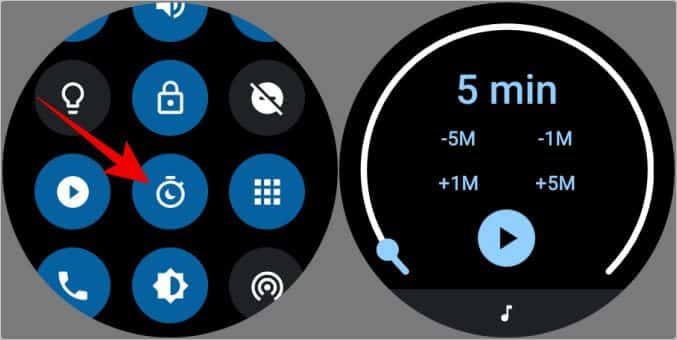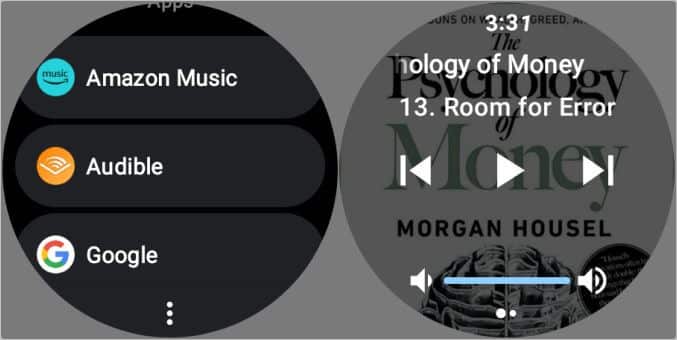Galaxy Watch / WearOS로 Android 휴대전화를 제어하는 방법
준비 은하계 시계 휴대전화를 주머니에서 꺼내지 않고도 연결 상태를 유지하고 휴대전화의 기능을 관리할 수 있는 편리한 방법인 Samsung의 WearOS로 구동됩니다. 기본적으로 원격 기능은 미디어 재생, 전화 걸기 및 받기, 알림으로 제한됩니다. 하지만 휴대폰 잠금 및 사운드 프로필 변경과 같이 이전에는 Galaxy Watch를 통해 Android 휴대폰을 제어하는 데 사용할 수 없었던 숨겨진 기능을 잠금 해제하는 앱을 찾았습니다. SimpleWear 앱을 설정하고 사용하여 Galaxy Watch 또는 WearOS 시계에서 Android 휴대폰을 제어하는 방법을 살펴보겠습니다.
Android 휴대폰에서 SimpleWear 앱 설정
기능이 작동하려면 앱이 휴대폰과 시계 모두에 설치되어 있어야 합니다. 또한 이 앱은 많은 시스템 작업을 제어해야 하므로 전화에 대한 많은 권한이 필요합니다. Android 휴대폰에서 SimpleWear를 설정하여 시작하겠습니다.
1. 먼저 하세요 다운로드 및 설치 Play 스토어의 SimpleWear 앱. 한 번 설치 , 열려있는 응용 프로그램.
2. 열면 다음이 표시됩니다. 필요한 권한 목록 앱이 손전등, 잠금 화면, 방해 금지, 통화 컨트롤러, 미디어 플레이어 등의 역할을 하도록 합니다. 응용 프로그램은 오픈 소스입니다 , 그래서 당신은 걱정할 필요가 없습니다 프라이버시에 대해.
3. 부여하다 권한 , 옵션을 클릭 플래시 옵션을 선택하여 권한 부여 "응용 프로그램을 사용하는 동안".
4. 그런 다음 선택 화면 잠금 옵션. 페이지에서 다음 , 옵션을 선택하세요 애플리케이션 활성화 이 장치 관리자입니다.
5. 마찬가지로 방해 금지, 미디어 플레이어 및시스템 설정 또한.
6. 부여 전 기타 권한 , 당신은 할 필요가 휴대폰과 갤럭시 워치를 블루투스로 연결하세요. 연결되면 옵션을 탭하여 WearOS 기기와 페어링합니다. 호출 컨트롤러에 자동으로 권한을 부여해야 합니다.
7. 마지막으로 WiFi, 위치 및 모바일 데이터 옵션을 누릅니다. GitHub 웹 페이지를 엽니다. 여기에서 아래로 스크롤하여 SimpleWear 설정 링크를 클릭합니다.
8. 열기 파일 다운로드 및 설치.
이제 갤럭시 폰의 다양한 동작을 제어하기 위해 앱에 필요한 모든 권한을 부여했습니다.
Galaxy Watch / WearOS Watch에서 SimpleWear 앱 설정
휴대폰에 앱을 설치했으면 시계에도 앱을 설치해야 합니다. 하지만 시계에서 휴대전화를 제어하기 위한 용도로만 사용되며 그 반대의 용도는 아니기 때문에 권한을 부여할 필요가 없습니다.
1. 열기 플레이 스토어 앱 على 은하계 시계 그리고 누르다 상 상단에서 검색하세요.
2. 이제 검색 SimpleWear 앱 버튼을 클릭합니다. 설치 그것을 설치합니다. 또는 휴대폰에서 시계에 직접 앱을 설치할 수도 있습니다.
완료되면 Play 스토어 자체 또는 앱 서랍에서 앱을 열 수 있습니다.
Galaxy Watch 또는 WearOS 시계에서 Android 휴대폰 제어
전체 설정 프로세스는 휴대폰과 시계에서 완료됩니다. 이제 Galaxy Watch 또는 WearOS 시계에서 SimpleWear를 열어 휴대폰을 제어하세요. 또한 휴대전화와 시계가 블루투스를 통해 서로 연결된 경우에만 휴대전화를 제어할 수 있다는 점을 기억하세요.
앱을 열면 충전 비율과 전화 상태를 볼 수 있어야 합니다.
아래에서 휴대전화를 제어할 수 있는 타일을 볼 수 있습니다. 그러나 루트 액세스가 필요하므로 시계에서 직접 모바일 데이터 및 위치를 끌 수 없는 몇 가지 제한 사항이 있습니다. 이를 제외하면 나머지 컨트롤은 모두 의도한 대로 작동합니다.
소리 모드를 벨소리에서 진동 및 무음으로 변경할 수 있습니다. 또한 전화를 방해 금지로 설정하고 장치의 볼륨을 변경할 수 있습니다.
취침 타이머, 전화 잠금 등을 설정할 수 있습니다. 갤럭시 워치에서 휴대폰을 잠그면 처음으로 지문 스캐너가 비활성화되므로 암호로만 잠금을 해제할 수 있습니다.
Wi-Fi, 블루투스, 핫스팟 등과 같은 통화 기능도 제어할 수 있습니다. 하지만 개인적으로 블루투스를 끄면 시계와 전화가 즉시 연결 해제되므로 개인적으로 권장하지 않습니다.
마지막으로 재생 버튼 아이콘이 있는 상자를 클릭합니다. Spotify, YouTube, Prime Video, Audible 등과 같은 미디어 플레이어 앱 목록이 표시됩니다. 아무 앱이나 열고 재생 아이콘을 탭하면 휴대폰 중간에 두고 온 미디어 재생이 시작됩니다. 예를 들어 오디오를 열고 오디오북을 계속 재생한 다음 YouTube Music을 열고 재생 목록을 계속 들을 수 있습니다. 기본적으로 일부 미디어 제어 옵션이 있지만 손에 더 많은 제어 기능이 추가됩니다.
WearOS 시계에서 Galaxy 휴대폰 관리
손목에 있는 이 모든 컨트롤을 사용하면 DND 모드를 활성화하거나 자신의 팟캐스트를 시작하기 위해 전화기에 손을 뻗을 필요가 없습니다. 속도가 빠를 뿐만 아니라 디지털 웰빙에도 도움이 됩니다. 그러나 모바일 데이터와 같은 일부 기능은 작동하지 않습니다. 또한 시계에 기본적으로 이러한 기능이 있으므로 통화 및 메시지와 관련된 기능이 없습니다. 시계의 기본 전화 및 메시지 앱에서 액세스할 수 있습니다.
Galaxy Watch에서 모든 앱에 대한 알림을 받는 방법은 다음과 같습니다. 또한 Galaxy Watch를 사용하여 휴대폰을 찾는 방법을 확인하여 휴대폰으로 더 많은 것을 얻을 수 있습니다.